
Gabriel Brooks
0
3761
390
Chromecast'inizi ne için kullanıyorsunuz? Belki de YouTube’dan akıllı olmayan bir TV’ye içerik akışı yapabilirsiniz Nasıl Chromecast'i Akıllı Medya Merkeziniz Yapar? İlk öfori yıprandığında, bir parça midilli biraz hissedin. , ya da Android oyunlarınız için bir ayna olarak kullanın. Bir Pleks Rehberiniz Plex'e - Muhteşem Medya Merkezi Plex Rehberiniz - The Awesome Media Center Yerel olarak kaydedilmiş çok sayıda film ve TV şovunuz varsa, Plex'i kurmanız gerekir. Ve bu, okumak için ihtiyacınız olacak olan Plex'e başlamak için tek kılavuzdur. sunucuyu kullanın ve bilgisayarınızdan veya sunucunuzdan TV’nize video akışı keyfini çıkarın.
Belki de, benim gibi, artan sayıda uygulama Chromecast'i desteklemesine rağmen, Harika Yeni Chromecast Uygulamaları, İpuçları ve Püf Noktaları, Messing'i Etkileyecek Yeni Chromecast Uygulamaları ile İpuçları, Püf Noktaları ve Uygulamaları Chromecast'e sürekli destek ekleyerek, uygulamalarınızı kontrol etmeye devam edin. O zamana kadar Chromecast'inizden en iyi şekilde faydalanabilmeyi öğrenmek için bugün mevcut olanları okuyun. Cihaz şu anki kullanım kılavuzunun ötesinde biraz daha fazlasını yapabilir. Google'ın Chromecast'i için 8 Yaratıcı Kullanım 8 Google Chromecast'i için Yaratıcı Kullanım 8 Google'ın Chromecast'i için 8 benzersiz kullanım bulduk. Chromecast'inizi daha da nasıl kullanabileceğinizi öğrenmek için okumaya devam edin. .
Chromecast'iniz üzerinden yayınlanan, bölge tarafından engellenen içeriğin olmasını ister misiniz? Temel bir cihazla, bu mümkün değildir, ancak Chromecast'i kökten çıkararak, DNS DNS’nizi değiştirmek sadece bir Proxy’dir. Bölgeye erişmek için VPN kullanın. - Bölge Engellenen Videoya Erişmek İçin Bir VPN Kullanın Telif hakkı nedeniyle, belirli medya şirketleri yalnızca belirli coğrafi bölgelerde içeriklerinin görüntülenmesine izin verir. Sade İngilizcede, bunun anlamı, emen anlamlara gelmeleridir. İnternet ne yapıyor… (ABD’deki BBC iPlayer’ı veya İngiltere’deki Hulu’yu izleyebilirsiniz)..
Beklemede: Bazı Ek Donanımlara ihtiyacınız olacak
Chromecast'i kökten çıkarmak bir Android akıllı telefon veya tableti köklendirmek kadar kolay değildir Android Telefonunuzu veya Tabletinizi Köklendirmek İçin Komple Rehber Android Telefonunuzu veya Tabletinizi Köklendirmek İçin Komple Bir Kılavuz İşte bilmeniz gereken her şey. . Bir ek donanım, yani bir Teensy 2.0 kartı, bir USB OTG kablosu (USB güç girişi ile) ve en az 1 GB depolama alanı olan bir USB flash sürücü gerektirir. Bu öğelerin tümünü Amazon'da bulmak için bağlantıları kullanın.

Ayrıca bazı standart USB kablolarını, isteğe bağlı güç konektörüne sahip bir Micro USB ve bir USB mini'yi de almanız gerekir. Teensy 2.0 genellikle bununla birlikte gelir, ancak değilse bir tane ile ucuza alabilmelisiniz.
Elbette bir Chromecast'e de ihtiyacınız olacak. Maalesef, şu anda hepsi kök yöntemiyle uyumlu değil. Chromecast uygulamasını Android cihazınıza yüklemiş olmalısınız, bu nedenle Chromecast'inize dokunun ve sayfanın en altına gidin Bilgi listelenen Firmware'i göreceğiniz bölüm. Bu numara 19084’ten büyük veya ona eşitse, cihazınız root olamaz.

Cihazınızı rootlayamıyorsanız endişelenmeyin: önceden yüklenmiş cihazlar, örneğin eBay gibi çevrimiçi olarak satın alınabilir.
Satın alınan, teslim edilen ve paketlenmeyen her şeyde, şuna benzer bir koleksiyonunuz olmalıdır:
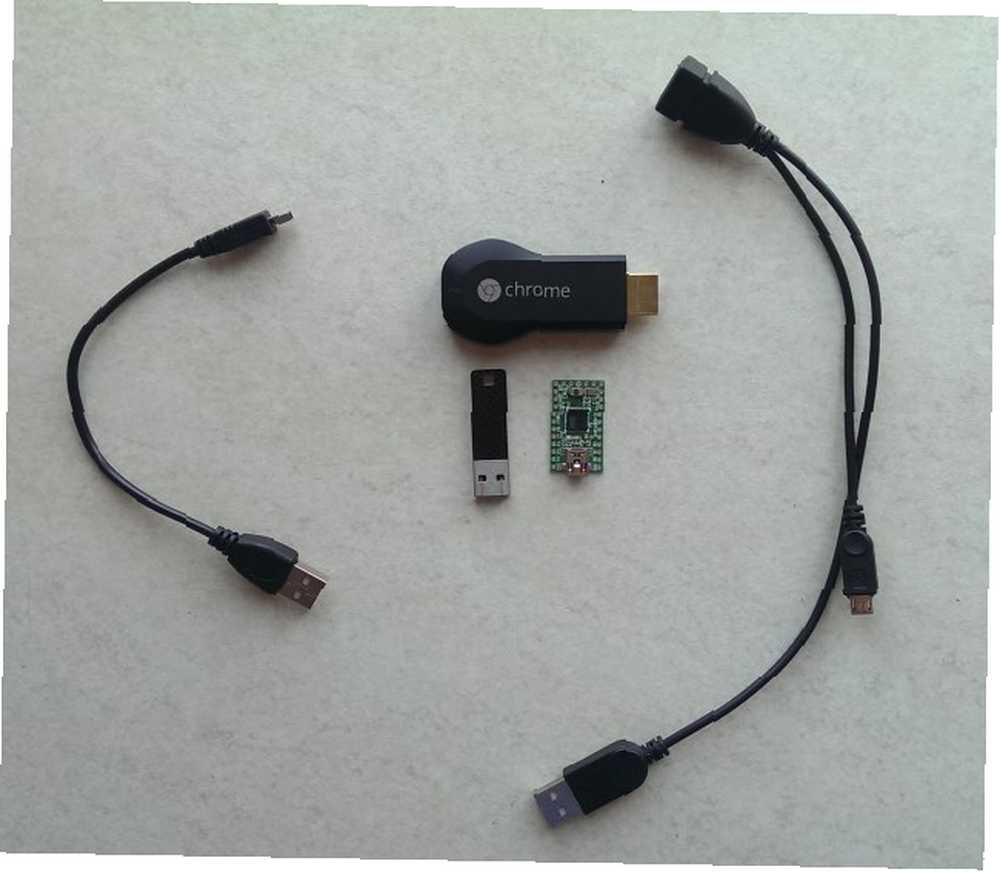
Donanımınız tamamen; şimdi yazılımınızı alma zamanı.
Chromecast'inizi Köklendirmeniz Gereken Yazılım
Özel olarak geliştirilmiş kök dosyalarından USB flash disk görüntüleme yazılımına kadar Chromecast'i köklendirmek için ek bir yazılım gerekir.
Öncelikle https://download.exploitee.rs/file/chromecast/HubCap.zip adresine gidin ve dosyayı indirin ve PC'nizde özel bir klasöre kaydedin..
İkinci olarak, https://www.pjrc.com/teensy/teensy.exe dosyasını PC'nize indirin ve eşit derecede akılda kalıcı bir yere kaydedin.
Bunu, Win32DiskImager'ı indirmeniz gereken Sourceforge'a bir gezi ile izleyin. Bu indirdikten sonra, yüklemek için dosyayı çalıştırın. Bir sonraki adım olan Win32DiskImager'ı açarken, simgeye sağ tıklayın (veya WIN + S açmak için Arama önce onu bulmak için kutuya tıklayın, ardından sağ tıklayın) ve Yönetici olarak çalıştır.
Teensy ve Yeni Firmware Hazırlama
USB flash cihazınızı takın. Win32DiskImager'da ilgili sürücü harfinin seçildiğinden emin olun, göz atmak için klasör simgesini tıklayın ve ZIP dosyasının içeriğinin paketlendiği Hubcap klasörüne yolunuzu bulun. Sağ alt köşede, dosya türünü Disk Görüntüsü .img .IMG için *. *, seçmek jant kapağı-flashcast.bin ve tıklayın Açık. Dosyayı USB cihazına yazmaya başlamak için Yazmak, ve açılır bir kutuda onaylanacak olan işlemin tamamlanmasını bekleyin..
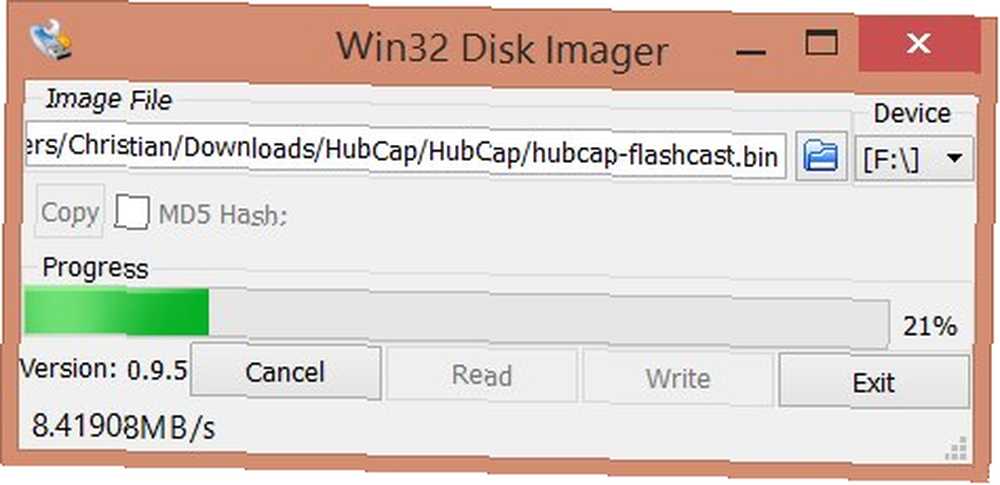
Sistem tepsisini (Windows masaüstünde saati bulacağınız alan) genişleterek ve USB aygıtını sağ tıklatarak bu adımı tamamlayın. Seçin çıkarmak flash sürücüyü güvenle çıkarma seçeneği.
Şimdi Chromecast'i hacklemek için gerekli olan Teensy'yi programlamaya hazırız. Teensy'i PC'nize bağlayın ve teensy.exe daha önce indirdiğiniz dosya. Uygulamada, gidin Dosya> HEX Dosyasını Aç ve tekrar Hubcap dizinine göz atın, bu kez teensy-files rehber.
Burada dört dosya bulacaksınız:
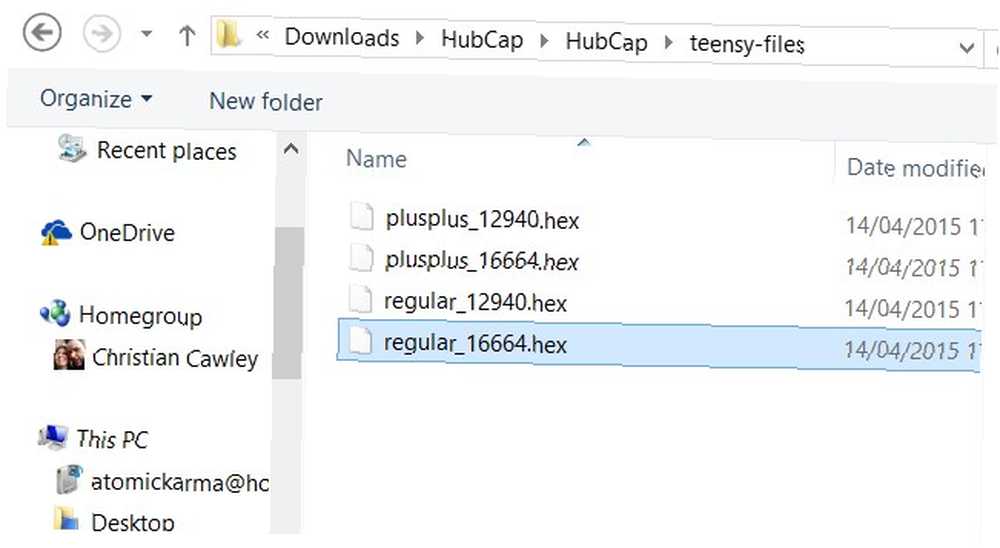
Ön ekli olanlar “PlusPlus” etiketli iken Teensy ++ içindir “düzenli” Teensy 2.0 cihazı içindir. Chromecast'inize uygun dosyayı seçmeye özen göstererek, sahip olduğunuz cihaza göre seçin.
Yepyeni bir kutu için Chromecast'in hemen dışında 12940 dosya.
Chromecast'iniz kullanılmışsa, 16644.
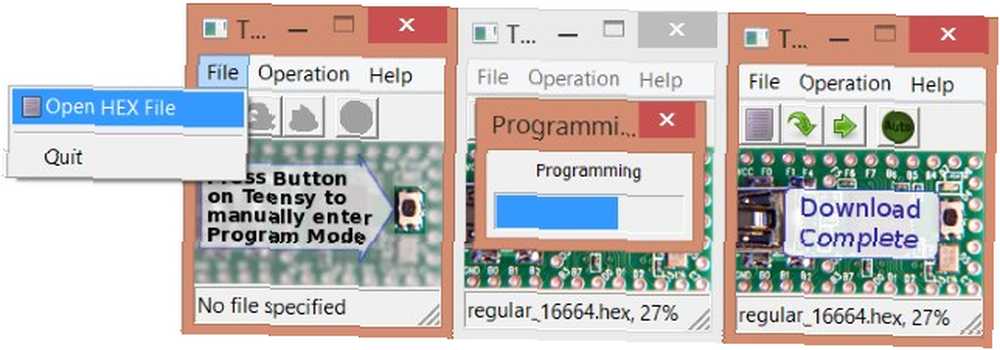
Seçiminizi yaptıktan ve Aç'ı tıkladığınızda, yanıp sönen mavi ışığın hemen altındaki Teensy'deki düğmeye basmaya hazır olacaksınız. Teensy uygulaması farklı bir ekran gösterecektir, bu yüzden soldan ikinci düğmeye tıklayarak devam edin, program.
Teensy şimdi programlandı! Bağlantıyı kes ve Chromecast'in kökünü oluşturmaya hazırlan!
Chromecast'in Köklenmesi
Bu iki aşamalı bir süreçtir. İlk adım Teensy'yi kullanarak Chromecast'i yeni bir firmware dosyası almak üzere hazırlar. İkinci adım ise USB bellekten yeni bellenimi yüklemek..
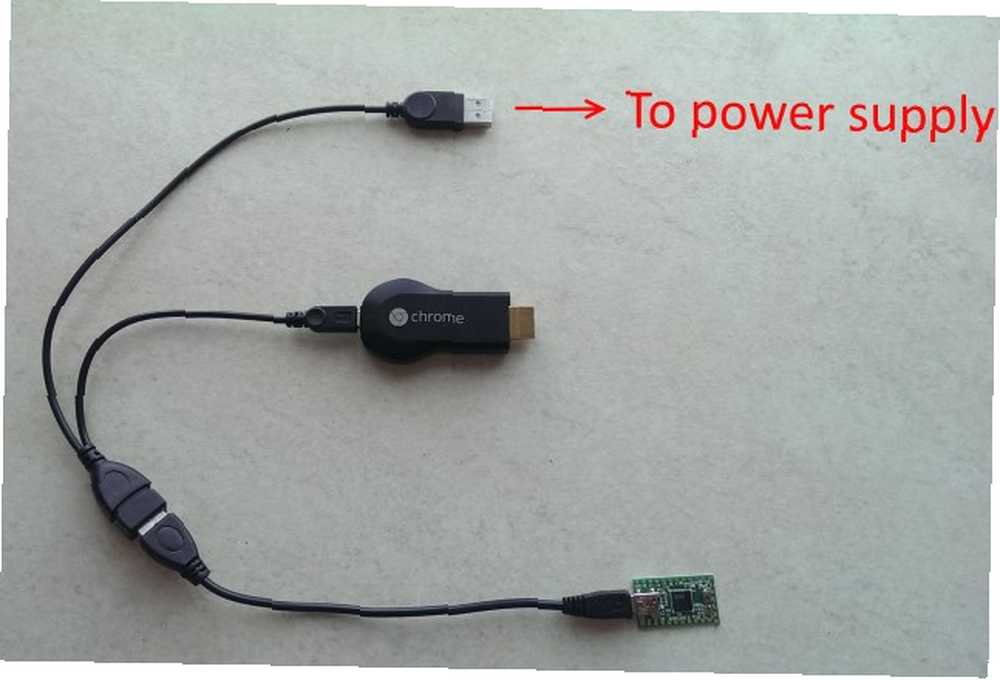
- Teensy'yi mini USB kablosuna bağlayın (PC'nize bağlamak için kullandığınızla aynı).
- Standart USB ucunu USB OTG kablosundaki dişi konektöre takın.
- OTG kablosunun standart USB ucu, PC'niz veya güç kaynağı olan bir hub'ınız gibi bir güç kaynağına bağlanmalıdır; belki USB portlu ve aşırı gerilim korumalı bir güç çubuğu.
- Son olarak, mikro USB konektörü Chromecast’e bağlanmalıdır.
FAKAT BEKLE!
Bu son bağlantıyı yaparken Chromecast'teki sıfırlama düğmesini basılı tutun ve Teensy yanıp sönmeye başlayana kadar düğmeyi basılı tutun. Yanıp sönme durana kadar düğmeyi basılı tutmaya devam edin.
Şimdi Teensy'nizi (ve mini USB kablosunu), USB flash sürücünüzle - yine OTG kablosu üzerindeki dişi konektöre takmalısınız..

Chromecast'teki sıfırlama düğmesine bir kez basın ve bırakın. USB flash sürücü, Chromecast'e bilgi göndermeye başlayarak onu köklendirmeye başlar. Chromecast'in beyaz LED'i sürekli yanacaktır ve işlemin ne zaman tamamlandığını söylemenin bir yolu yoktur, o yüzden on dakika verin.
Bu süre dolduğunda, kullanıma hazır olan normal HDMI yuvasındaki Chromecast'in bağlantısını kesin ve değiştirin..
Chromecast'iniz Köklendi mi? Chromecast Android Uygulamasında Doğrula
Chromecast'inizin başarıyla kullanıldığını doğrulamak için Chromecast Android uygulamanızı açın, etkin Chromecast'e dokunun ve cihazın IP adresini onaylamak için aşağı kaydırın.
Aynı ağa bağlı herhangi bir cihaza, bu aynı IP adresini tarayıcıya girin, Eureka ROM konsolunu göreceksiniz, Durumun kontrol edilebileceği ve Ayarların yapılabildiği yer.
Chromecast'inizi başarıyla kök saldınız mı? Hangi değişiklikleri yaptınız? Bunu ve yorumlarınızdaki sorularınızı bize bildirin..











